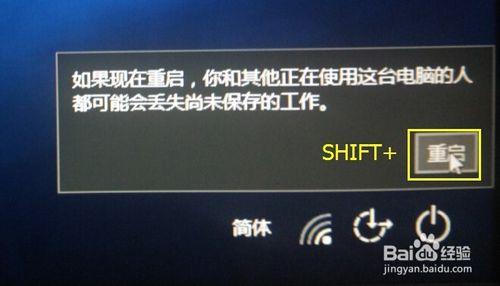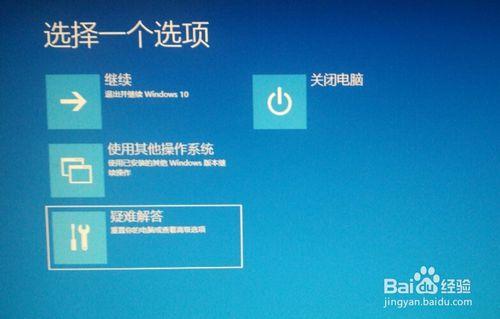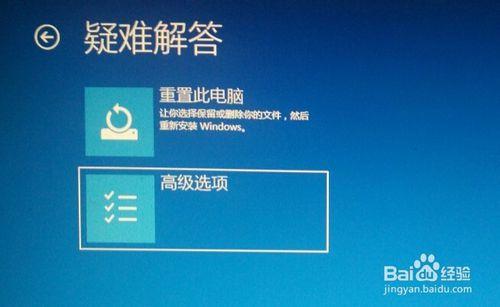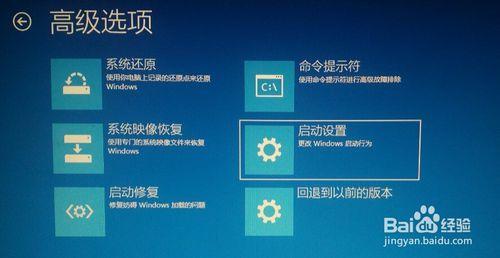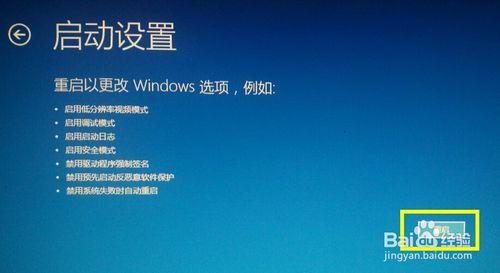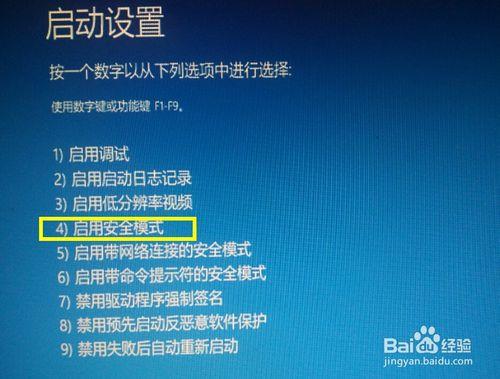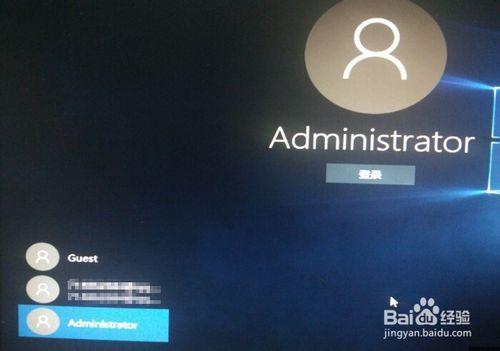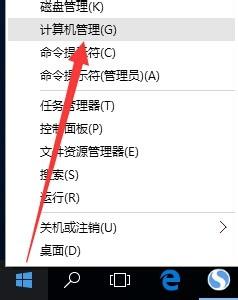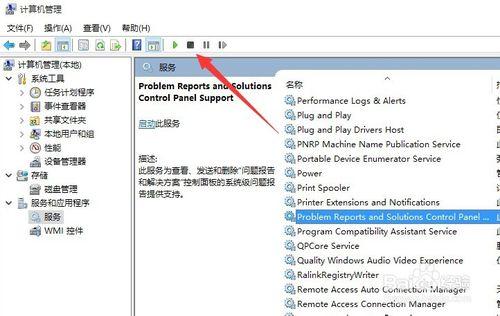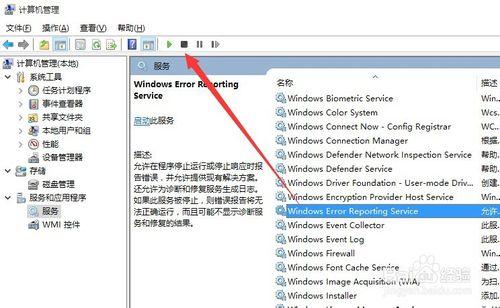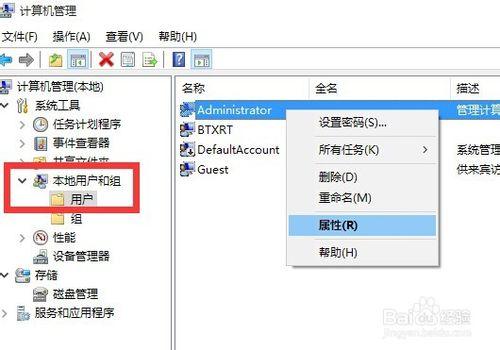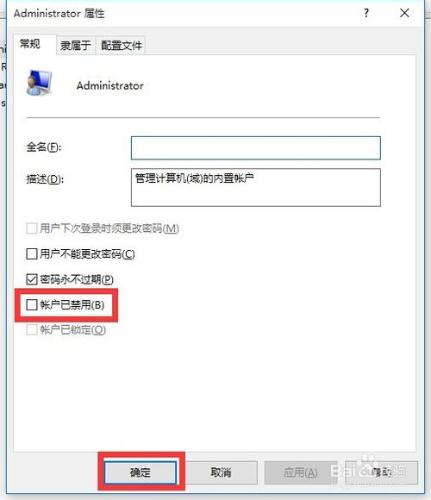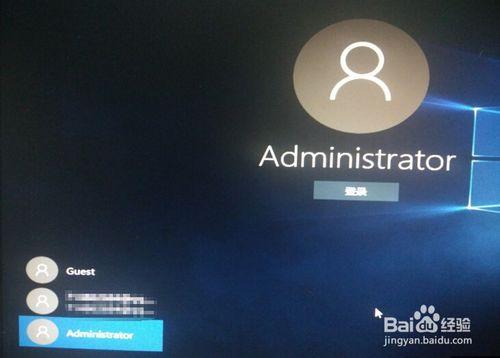升級到Win10正式版後屏幕一直閃爍怎麼辦?
Win10正式版屏幕一直閃爍怎麼辦呢?升級到Win10正式版並進入Windows桌面後,發現屏幕一直不斷的閃爍,此時無法執行任務操作。小編最近在升級到Win10正式版後才遇到了這個問題,後臺經過反覆思考和探索,終於解決了問題,現與大家分享一下具體的解決方法。
方法/步驟
當進入Windows桌面後,發現屏幕不斷的閃爍時,同時按“Windows+L”鍵盤組合鍵切換到“Windows登陸界面”,在此登陸界面中,長按“Shift”鍵的同時,點擊“電源”按鈕,並從其擴展列表中點擊“重啟”項。如圖所示:
此時將彈出如圖所示的“警告”窗口,在按住鍵盤“SHIFT”鍵不放開的同時,點擊“重啟”按鈕。
此時將打開“選擇一個選項”界面,在此界面中選擇“疑難解答”項進入。如圖所示:
等進入“疑難解答”界面後,點擊“高級選項”項進入,在此就可以對相關啟動選項進行設置操作。
待進入“高級選項”界面後,找到如圖所示的“啟動設置”項點擊進入,在此可以對啟動選項進行設置。
在“啟動設置”界面中,可以瞭解待重啟以更改Windows設置相關選項內容,直接點擊右下角的“重啟”按鈕。
從打開的“啟動設置”界面中,根據屏幕的提示,直接按“F4”即可重啟計算機以進入“安全模式”界面。
待計算機重啟並進入安全模式登陸界面後,選擇出現屏幕閃爍的用戶賬戶進行登陸操作。
待進入“安全模式”界面後,右擊桌面左下角的“Windows”按鈕,從其右鍵菜單中選擇“計算機管理”項。
從打開的“計算機管理”界面中,展開“服務和應用程序”-“服務”項,在右側找到“Problem Reports and Solutions Control Panel Support”服務並選中,點擊左上角的“停止”按鈕以停止此服務。
利用同樣的方法,找到“Windows Error Reporting Service”並選中,點擊左上角的“停止”按鈕以停止此服務。
接下來我們需要開啟“超級管理員ADministrator”賬戶:
在“計算機管理”窗口中,展開“本地用戶和組”-“用戶”列表,在右側找到“Administrator”賬戶右擊選擇“屬性”項。
從打開的“Administrator 屬性”窗口中,清除勾選“賬戶已禁用”項,點擊“確定”按鈕。
最後“註銷”一下計算機,在“Windows登陸”界面中,從左下角的“賬戶”列表中選擇“Administrator”賬戶並進行登陸操作。
待登陸桌面完成後,就會發現屏幕閃爍的故障消除啦。